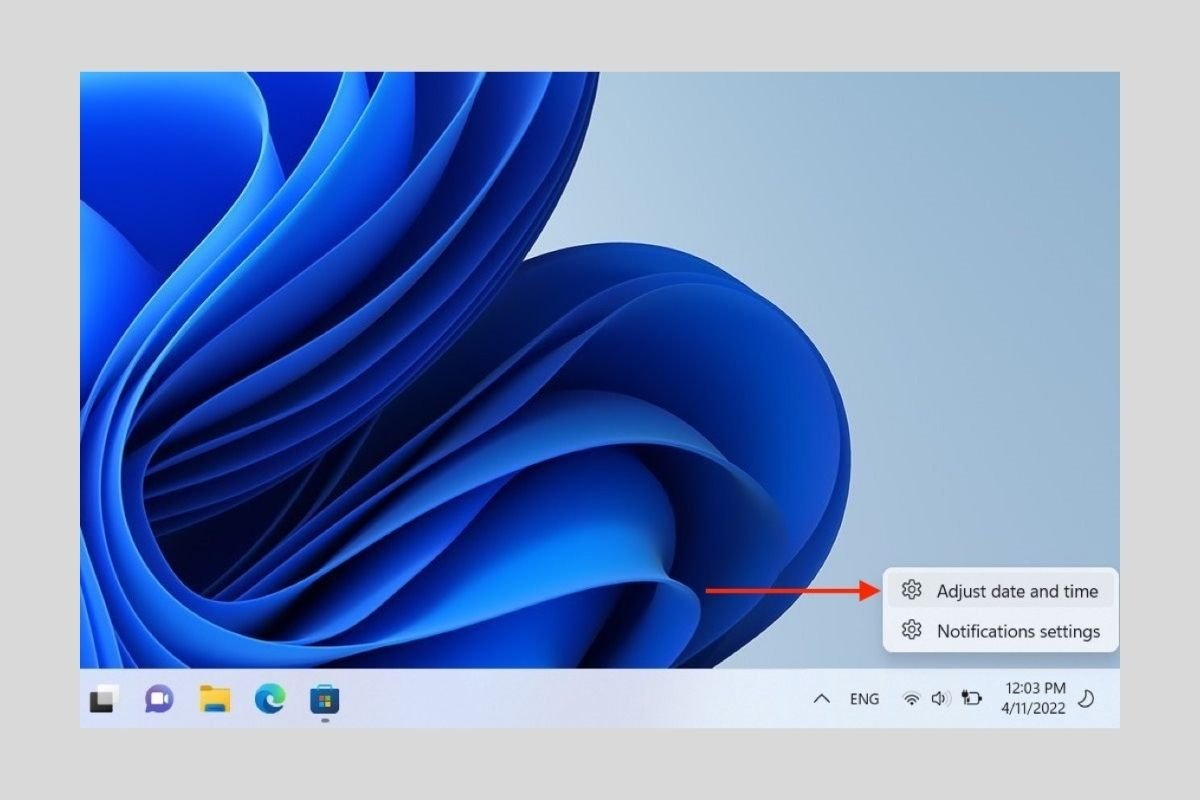Windows 11 es capaz de ajustar la fecha y la hora de manera automatizada. Por lo general, el sistema no da demasiados problemas en este sentido y suele acertar a la hora de determinar la zona horaria. No obstante, en ocasiones puede ser necesario ajustar la fecha y la hora manualmente en Windows. ¿Sabes cómo hacerlo? Te lo contamos aquí.
Cómo cambiar la hora y fecha en Windows 11
El método principal para ajustar la hora y la fecha en Windows 11 pasa por emplear la aplicación de configuración. El apartado correspondiente es accesible desde la barra de tareas, haciendo clic derecho sobre el reloj. Seguidamente, es necesario que elijas Adjust date and time.
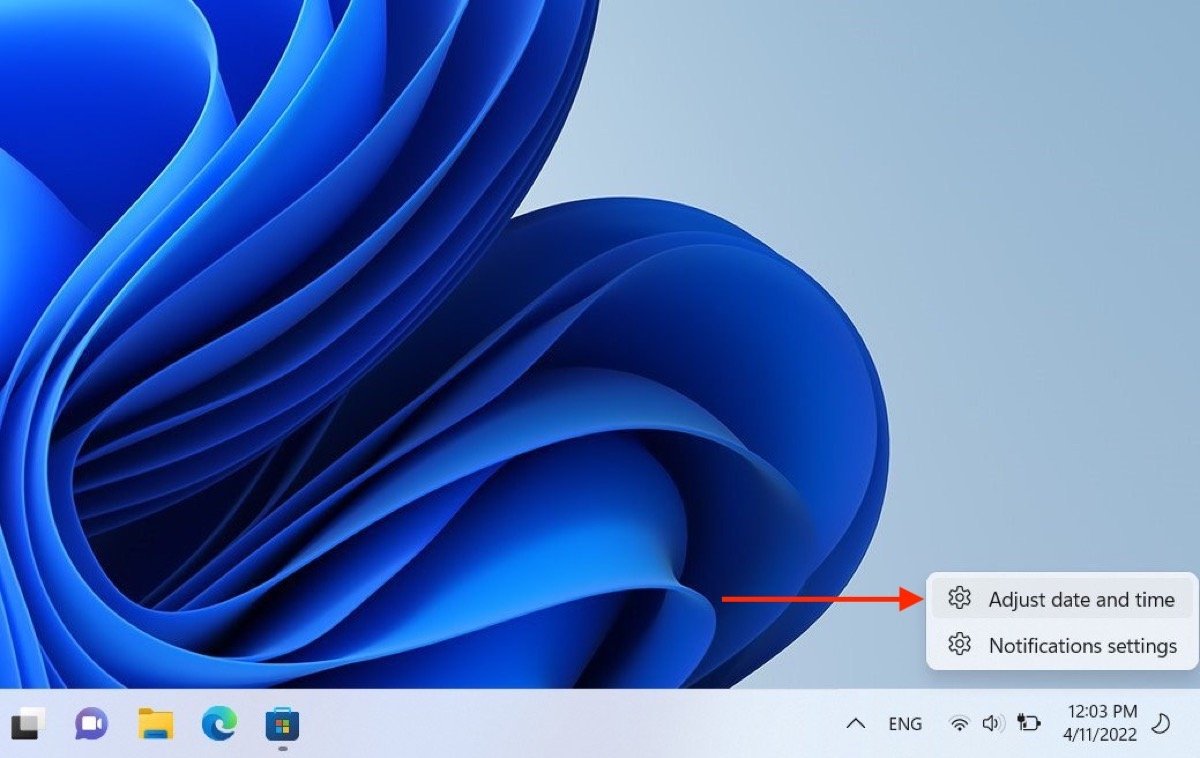 Acceder a los ajustes de fecha y hora
Acceder a los ajustes de fecha y hora
Desactiva la opción Set time automatically, situada en la parte superior de la ventana. Verás que en ese momento se habilita el botón Change. Haz clic sobre él.
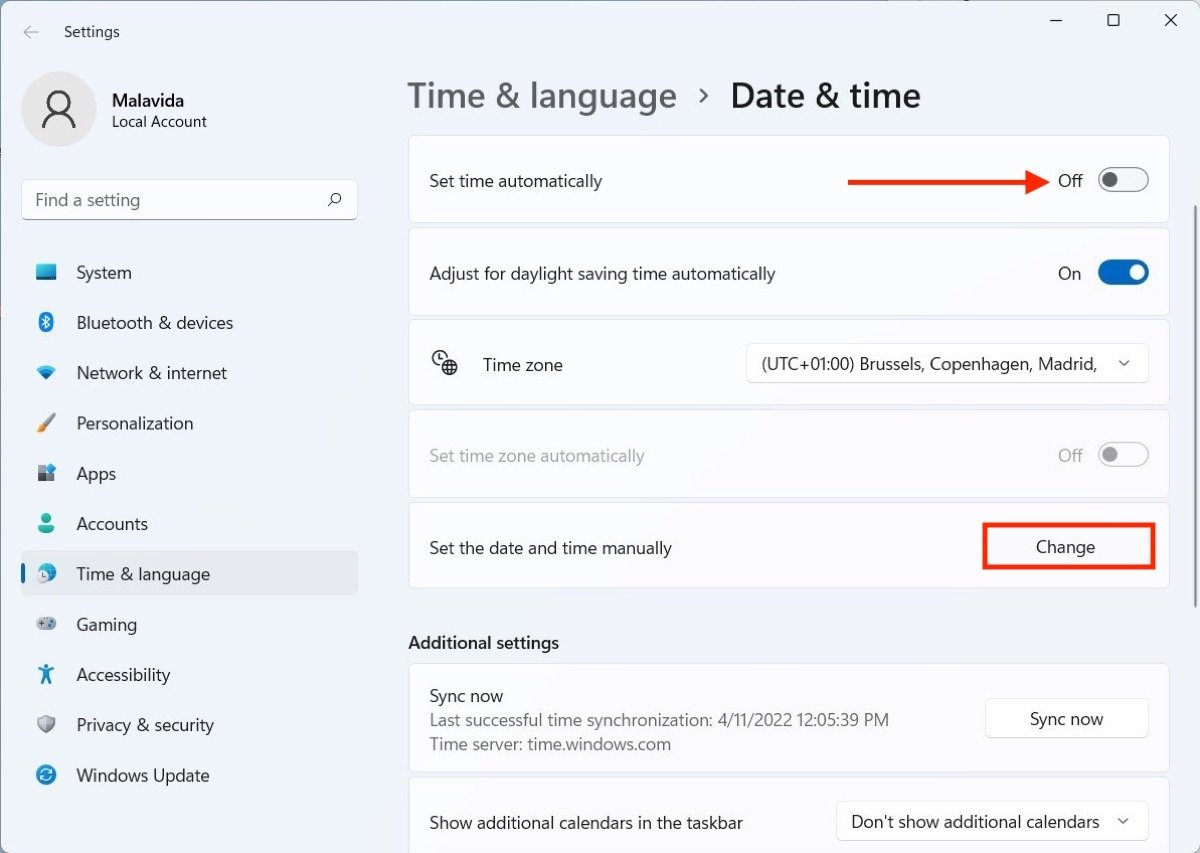 Desactivar el ajuste automático de hora y fecha
Desactivar el ajuste automático de hora y fecha
En la ventana emergente, ajusta la fecha y la hora según tu criterio personal. Cuando hayas terminado, presiona en el botón de confirmación.
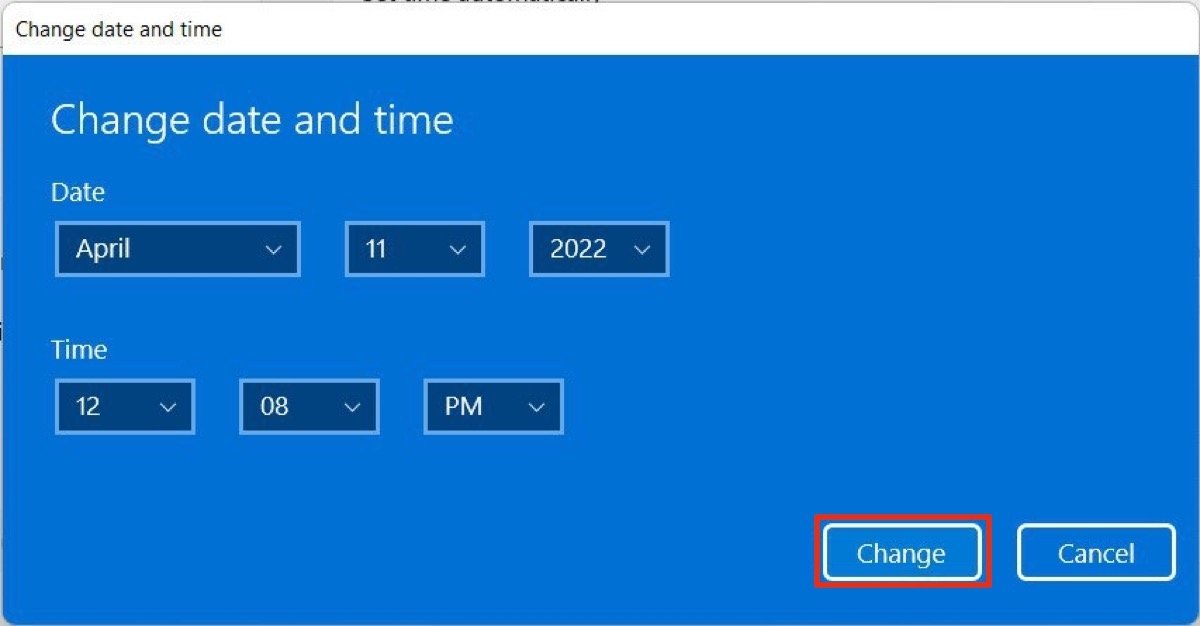 Modificar la hora y la fecha en Windows 11
Modificar la hora y la fecha en Windows 11
Rápidamente, Windows modificará la fecha y la hora con los valores que has introducido. En resumen:
- Haz clic con el botón derecho del ratón en el reloj de la barra de tareas.
- Desactiva Set time automatically y pulsa el botón Change.
- Ajusta la hora y la fecha y confirma el cambio.
Cómo cambiar la hora y fecha en el Panel de Control
En Panel de Control aún encontramos la opción de modificar la hora y la fecha. Está situada dentro de la sección Clock and Region.
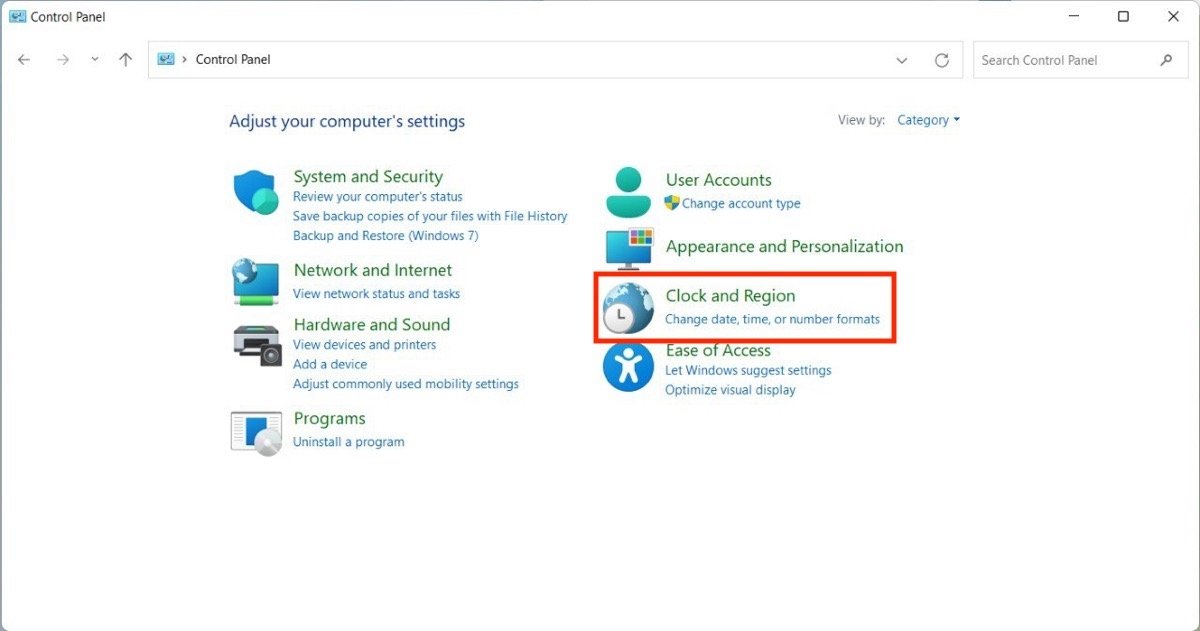 Cambiar la fecha y la hora desde el panel de control
Cambiar la fecha y la hora desde el panel de control
Pincha en Date and Time y, en la ventana emergente, selecciona el botón Change date and time. Para terminar, ajusta los valores según tus preferencias en el selector que aparecerá en pantalla.
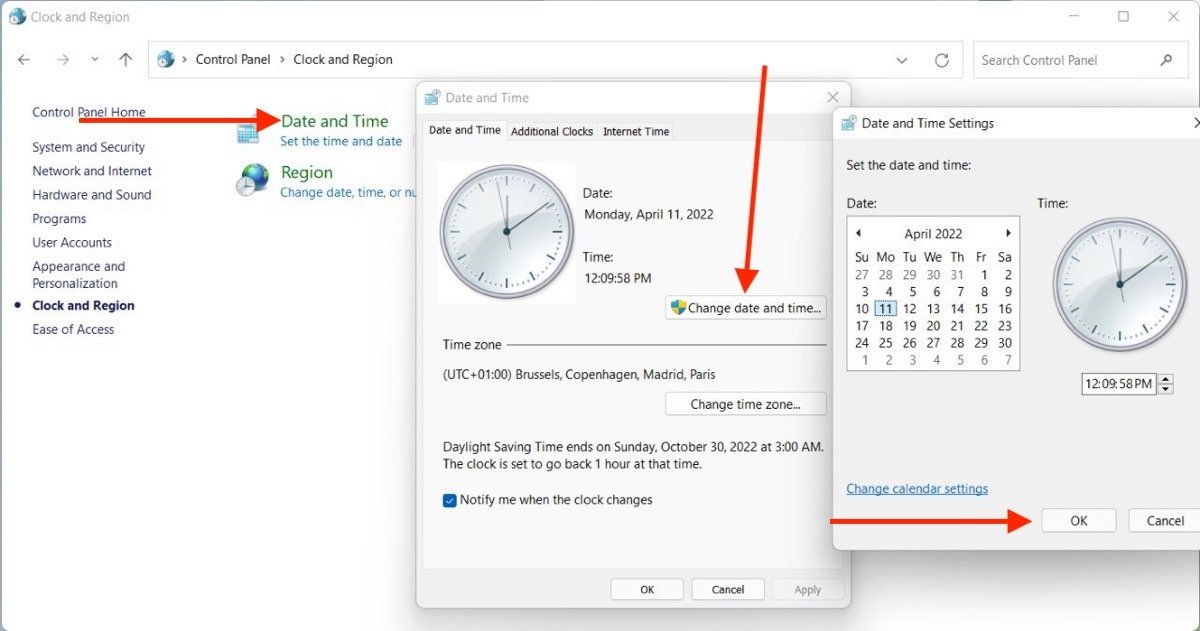 Pasos para cambiar la fecha y la hora en Windows 11 con el panel de control
Pasos para cambiar la fecha y la hora en Windows 11 con el panel de control
Este método tiene exactamente el mismo efecto que el primero que hemos mencionado en esta guía. Recuerda que puedes usar tanto el uno como el otro y obtener los mismos resultados.
- Ve al Panel de control, busca la sección Clock and Region.
- Pulsa Date and Time.
- Pulsa Change date and time, ajusta la hora y pulsa Ok.
Cómo cambiar el formato de hora y fecha en Windows 11
Además de cambiar la hora, es probable que necesites modificar el formato de la fecha y la hora en Windows 11. Sin dejar la aplicación de configuración, abre la sección Time & language y haz clic en Language & region.
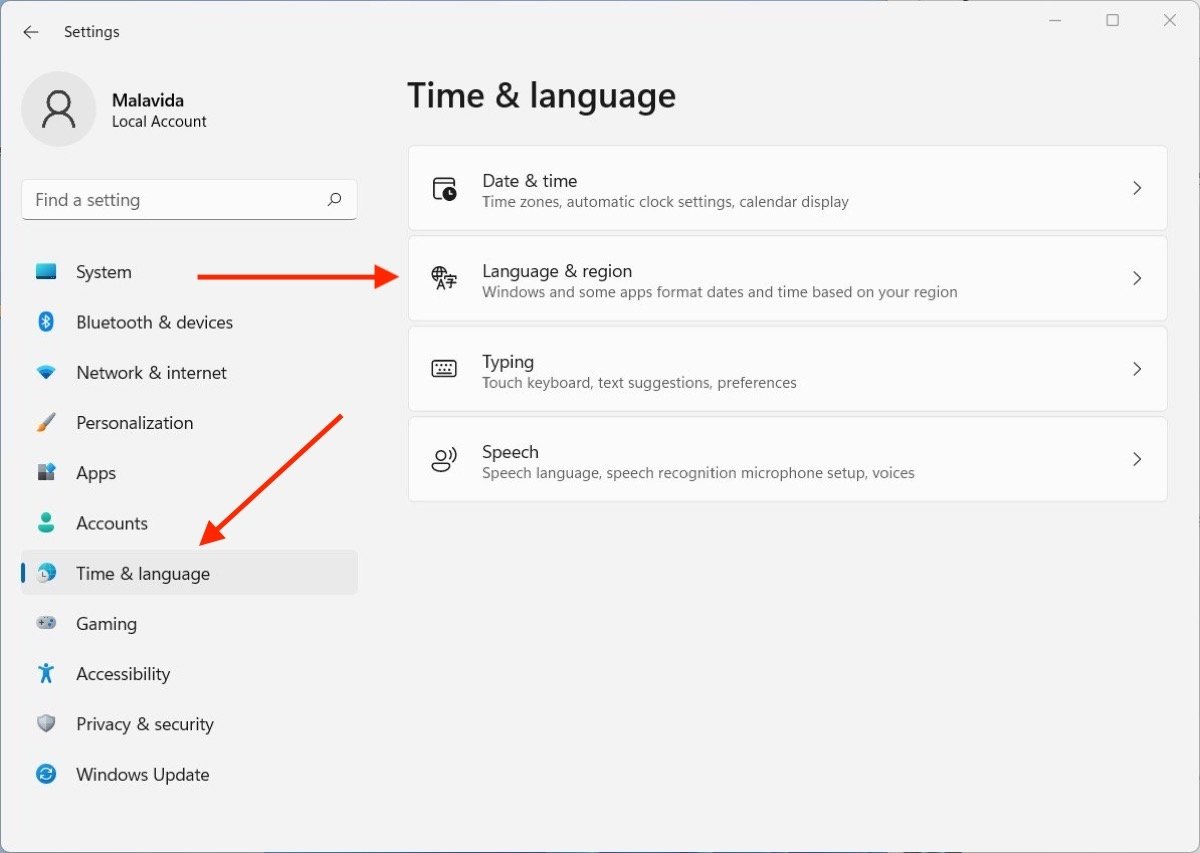 Cambiar el formato de la fecha y la hora
Cambiar el formato de la fecha y la hora
Pulsa con el puntero sobre el desplegable que verás en Regional format. Entonces, marca tu región para que el sistema adapte el formato de la fecha y la hora.
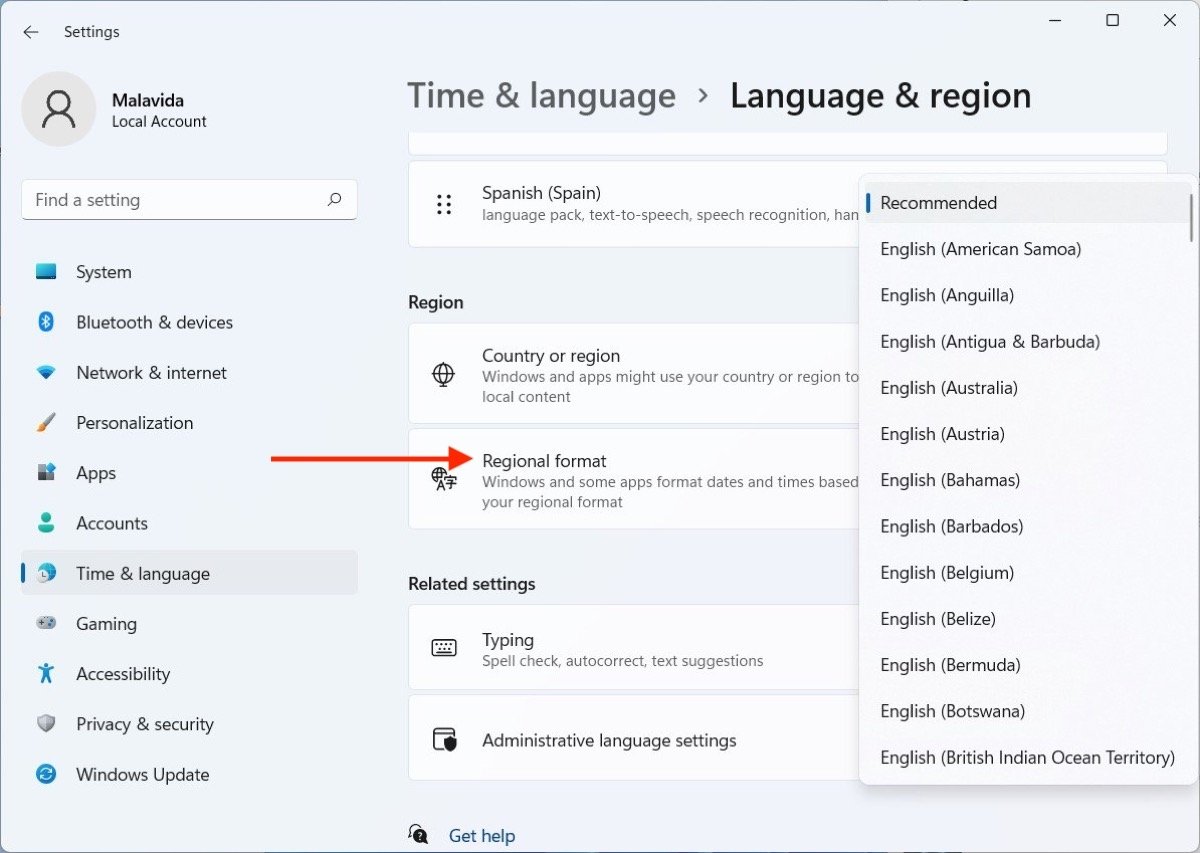 Seleccionar región para el formato de fecha y hora
Seleccionar región para el formato de fecha y hora
Este parámetro se puede modificar de forma independiente al idioma principal del sistema.